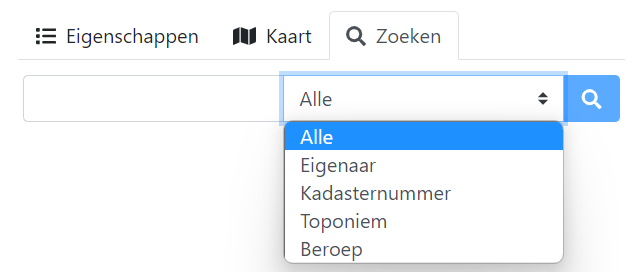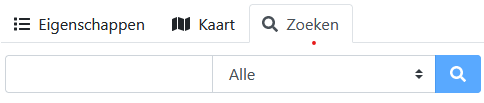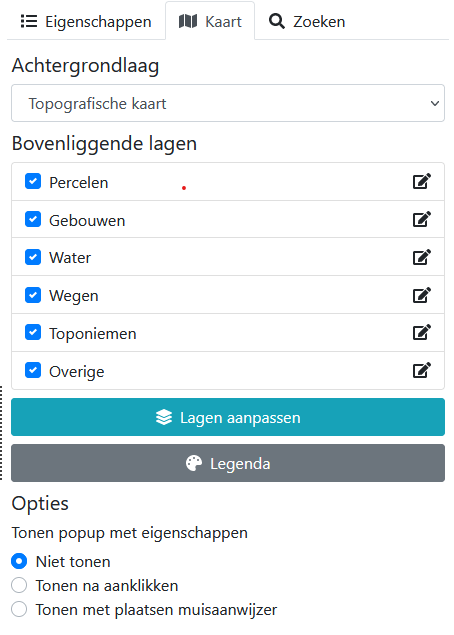Het eerste scherm
Je kunt zoeken op Eigenaar, Kadasternummer, Toponiem, Beroep of gewoon op alles tegelijk. In het lege veld kunt u uw gegevens invullen.
Let op met het zoeken op namen worden veelal in originele manier opgetekend en dan op het vergrootglas klikken.
Het programma laat alle gegevens zien in de kolom, als u met de muis over het perceel gaat in de kolom, licht deze op in de kaart.
Op de kaart met een oranje omlijning, waar u verder kunt kijken.
Bij een tweede zoekopdracht moet je eerst op de X = Wis zoekopdracht klikken.
Voor u aan de volgende begint.
Informatie
Je kunt zoeken op Eigenaar, kadasternummer, Toponiem, Beroep of gewoon op alles tegelijk. In het lege veld kunt u uw gegevens invullen.
Let op met het zoeken op namen worden veelal in originele manier opgetekend en dan op het vergrootglas klikken.
Het programma laat alle gegevens zien in de kolom, als u met de muis over het perceel gaat in de kolom, licht deze op in de kaart.
Op de kaart met een oranje omlijning, waar u verder kunt kijken.
Bij een tweede zoekopdracht moet je eerst op de X = Wis zoekopdracht klikken.
Voor u aan de volgende begint.
Deze gemeente kunt u inzoomen naar uw keuze en als u op een perceel klikt krijgt u aan de rechter kolom de informatie van het perceel.
Bij voorbeeld; het kadasternummer, met als je op het hokje klikt zie je de oppervlakte van het perceel in vierkante meters.
Toponiem: De naam maar ook in het rood omcirkeld betekend hoe groot het Toponiem is.
Eigenaar: Onder de eigenaar –> Naar Genealogie. Daar zie je in een ander tabblad de genealogie van de eigenaar.
Bij Asten zien we hier “-> Naar Bewoningsgeschiedenis” zoals hieronder de afbeelding.
De overige kadastrale gemeentes hebben dit niet.
Beroep van de eigenaar.
Leggerartikel: Is het kadaster nummer van die persoon, bestaat nu nog.
Woonplaats: wijst zich zelf.
Bestemming: staat aangegeven.
Opmerkingen: Soms staat er extra informatie bij, b.v. mede eigenaren.
Op het blad van de O.A.T. Oorspronkelijke Aanwijzende Tafel, kun je door op te klikken openen en downloaden.
Toponiem: geheel weergeven. Met Naam en e.v.t. Uitleg
Geheel boven kunt u kiezen voor een andere gemeenten.
Minuutplans van 1832. kom je weer in de begin fase
Soms staat er Bestanden: Hier kun je naar de bestanden die gebruikt zijn en kunt u downloaden.
Bij het tapblad Kaart kun je verschillende lagen aan of uit zetten.
Achtergrondlaag; kiezen uit Topografische kaart, Satellietkaart, Satellietkaart van een droog jaar 2018 of geen achtergrond.
Bovenliggende lagen; zie de vinkjes bij Percelen, Gebouwen, Water, Wegen en Toponiemen, aan of uit zetten
Lagen aanpassen: Selecteer een laag; de Percelen, gebouwen, water, wegen en toponiemen staan al aan. Niet bij elke gemeente, er kan bij staan ( Verandering van gegevens ) Hoogtekaart met dynamische opmaak [Esri Nederland, AHN] e.v.t laag toevoegen, tranparantie instellen, de laag naar voren of de laag naar achteren.
In Mierlo de grenspalen 1710. Of de Gegeorefereerde minuutplan 1832 sectie en per blad.
Terug naar kaart.
Legenda; aan of uit klikken.
Opties; Tonen van popup met eigenschappen, na aan- uitklikken of met de muisaanwijzer. Handig met het op de kaart zoeken naar, of zomaar wat gegevens bekijken. Wel wat dieper inzoomen.